Effacez facilement et définitivement tous les contenus et paramètres de votre iPhone, iPad ou iPod.
- Effacer les fichiers indésirables de l'iPhone
- Effacer le cache de l'iPad
- Effacer les cookies de safari pour iPhone
- Effacer le cache de l'iPhone
- Effacer la mémoire de l'iPad
- Effacer l'historique de Safari pour iPhone
- Supprimer les contacts de l'iPhone
- Supprimer la sauvegarde iCloud
- Supprimer les courriels de l'iPhone
- Supprimer iPhone WeChat
- Supprimer l'iPhone WhatsApp
- Supprimer les messages iPhone
- Supprimer des photos iPhone
- Supprimer la liste de lecture iPhone
- Supprimer le code d'accès à l'iPhone Restrctions
Effacer le cache de l'application sur iPhone en utilisant les principales méthodes
 Mis à jour par Lisa Ou / 03 avril 2023 14:20
Mis à jour par Lisa Ou / 03 avril 2023 14:20Le cache des applications est l'une des principales causes d'un stockage insuffisant. Certains peuvent penser que les caches n'occupent qu'un petit pourcentage du stockage de l'appareil, mais ce n'est pas le cas. Cela peut être vrai pour certaines applications, mais ces minuscules caches peuvent s'accumuler au fil du temps, surtout si vous ne les effacez jamais. Naturellement, cette situation conduit souvent à une énorme quantité de stockage prise par les caches accumulés. Et la plupart d'entre eux proviennent des applications que vous installez sur votre iPhone.

Si vous souhaitez rafraîchir votre stockage à partir de ces caches d'applications, n'allez nulle part, car vous êtes déjà entré au bon endroit. Dans cet article, nous allons vous expliquer pourquoi et comment ces caches existent sur votre iPhone. Après cela, nous présenterons les 3 principaux outils et méthodes permettant de vider le cache des applications sur iPhone 11, 12, 13 et plus. Ainsi, vous pourrez non seulement économiser de l'espace, mais améliorerez également les performances de votre appareil. Cela dit, passez aux parties ci-dessous pour commencer à vider les caches des applications sur votre iPhone.

Liste de guide
FoneLab iPhone Cleaner est le meilleur nettoyeur de données iOS qui peut facilement effacer tous les contenus et paramètres ou des données spécifiques sur iPhone, iPad ou iPod Touch.
- Nettoyez les données indésirables de votre iPhone, iPad ou iPod touch.
- Effacez les données rapidement avec un écrasement unique, ce qui peut vous faire gagner du temps pour de nombreux fichiers de données.
- C'est sûr et facile à utiliser.
Partie 1. Explication du cache d'application sur iPhone
App Cache est un type de données qui stocke les informations d'une application. C'est essentiellement la façon dont l'application enregistre les données que vous utilisez dans une application. Ainsi, lorsque vous le rouvrez, il n'est pas nécessaire de charger certaines des données déjà enregistrées en tant que caches. Par conséquent, cela vous permet d'ouvrir et de charger l'application plus rapidement que lorsque vous l'ouvrez pour la première fois. C'est pourquoi les caches existent dans vos applications iPhone.
Un exemple est lorsque vous ouvrez un article sur votre application de navigation. Une fois que vous accédez au site Web, l'application enregistre ces informations ou cet historique. Et lorsque vous essayez d'ouvrir à nouveau l'article, le processus sera plus rapide puisque les informations sont déjà enregistrées.
Cependant, aussi utiles soient-ils, les caches sont également connus pour être un inconvénient à avoir sur un appareil. Comme mentionné précédemment, ils peuvent prendre trop de données après une longue période d'utilisation, ce qui affecte les performances de votre iPhone. Pour cette raison, de nombreuses personnes préfèrent vider les caches. Donc, si vous souhaitez supprimer les caches d'applications de votre iPhone, vous pouvez procéder ci-dessous.
Partie 2. Comment vider le cache de l'application sur iPhone
Maintenant que vous savez ce qu'est le cache de l'application, vous voudrez peut-être les effacer. Vous trouverez ci-dessous les 3 meilleures méthodes pour vous aider à résoudre le problème.
Haut 1. Utiliser FoneLab iPhone Cleaner
Nettoyeur d'iPhone FoneLab est un outil tiers sur ordinateur qui peut facilement effacer le contenu des appareils Apple, y compris l'iPhone, l'iPad et l'iPod Touch. Certains des contenus que ce programme peut effacer sont les caches d'applications, les caches d'images, etc. sur votre iPhone. Ainsi, vous pouvez effacer rapidement les caches d'applications en utilisant le processus simple de cet outil. De plus, FoneLab iPhone Cleaner supprime définitivement le contenu individuellement ou complètement que vous voulez Attendez-vous donc à ce que le jonques d'applications ou caches pour ne pas revenir une fois que vous les avez supprimés à l'aide de cet outil. Il prend en charge divers appareils iOS, tels que l'iPhone 15, 14 Pro, Pro Max, iPhone 12, 12 mini, 12 Pro, 12 Pro Max, iPhone 8, etc.
Suivez les instructions simples ci-dessous pour effacer le cache de l'application sur iPhone à l'aide de l'un des meilleurs outils de nettoyage, Nettoyeur d'iPhone FoneLab:
FoneLab iPhone Cleaner est le meilleur nettoyeur de données iOS qui peut facilement effacer tous les contenus et paramètres ou des données spécifiques sur iPhone, iPad ou iPod Touch.
- Nettoyez les données indésirables de votre iPhone, iPad ou iPod touch.
- Effacez les données rapidement avec un écrasement unique, ce qui peut vous faire gagner du temps pour de nombreux fichiers de données.
- C'est sûr et facile à utiliser.
Étape 1Frappe le Téléchargement gratuit bouton sur la page officielle de FoneLab iPhone Cleaner pour obtenir son fichier d'installation. Après le téléchargement, laissez le programme de nettoyage apporter des modifications à votre appareil afin que l'installation puisse commencer. Plus ou moins d'une minute s'écoulera jusqu'à ce que le processus se termine. Une fois terminé, il est temps de lancer le nettoyeur sur votre ordinateur.
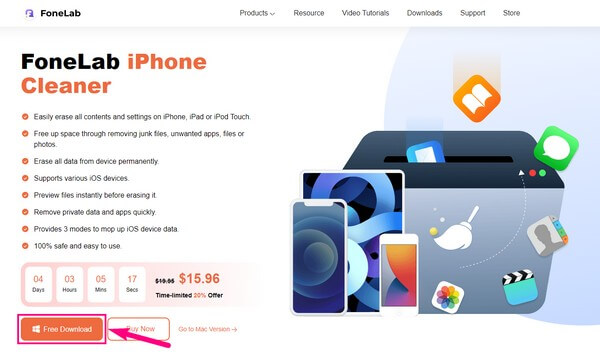
Étape 2L'outil vous demandera de connecter votre iPhone à l'aide d'un câble USB à l'ordinateur. Assurez-vous de taper La confiance lorsqu'une boîte de dialogue apparaît sur l'écran de votre iPhone. Cela permettra au programme de lire et d'accéder aux données et au stockage de votre appareil. Lorsque la connexion réussit, le Quick Scan bouton sera affiché sur l'interface. Cliquez dessus pour que FoneLab iPhone Cleaner parcoure les données de votre iPhone.

Étape 3Après la numérisation, cliquez sur le Effacer les fichiers indésirables onglet sur le panneau de gauche. Votre cache et vos fichiers indésirables seront alors affichés sur l'interface suivante. Supposons que vous souhaitiez vider les caches de votre application iTunes ; cliquez sur la case à cocher correspondante. Vous pouvez également vérifier les autres fichiers indésirables sur votre iPhone si vous le souhaitez.
Étape 4Enfin, appuyez sur le effacer bouton dans le coin inférieur droit de l'interface. Le processus d'effacement commencera alors. Cela ne prend généralement que quelques minutes, mais cela dépend de la taille des caches que vous allez supprimer. Une fois terminé, vous pouvez enfin déconnecter votre iPhone avec les caches effacés.
FoneLab iPhone Cleaner est le meilleur nettoyeur de données iOS qui peut facilement effacer tous les contenus et paramètres ou des données spécifiques sur iPhone, iPad ou iPod Touch.
- Nettoyez les données indésirables de votre iPhone, iPad ou iPod touch.
- Effacez les données rapidement avec un écrasement unique, ce qui peut vous faire gagner du temps pour de nombreux fichiers de données.
- C'est sûr et facile à utiliser.
Top 2. Application de déchargement
Comme les autres appareils mobiles, les iPhones ont également un moyen spécifique de supprimer les caches. Et cela est possible si vous accédez à l'application sur Paramètres et configurez-le pour réinitialiser le cache lorsque vous le lancerez la prochaine fois. En déchargeant une application, vous pouvez supprimer l'application avec les données de cache, mais conserver les données de l'application comme vos informations de connexion.
Laissez-vous guider par les étapes peu exigeantes ci-dessous pour déterminer comment vider le cache d'une application sur iPhone en déchargeant des applications :
Étape 1Localisez et ouvrez l'application Paramètres sur votre iPhone, puis appuyez sur le Général languette. Après cela, appuyez sur le Stockage iPhone option pour que les applications installées s'affichent sur votre écran.
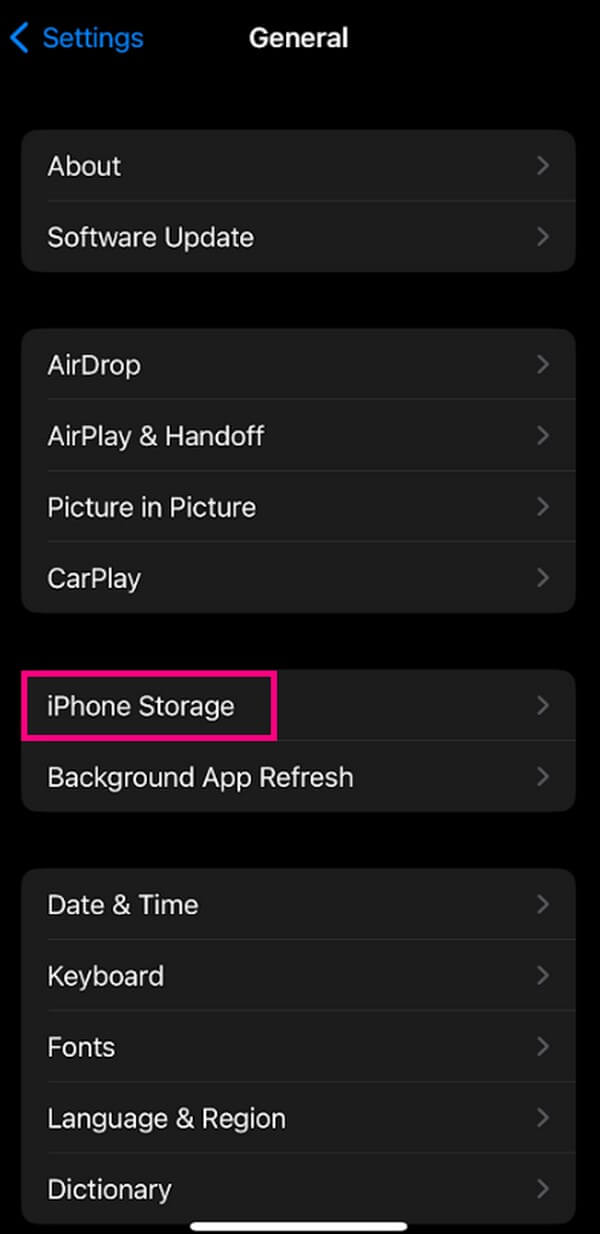
Étape 2Une fois que vous voyez la liste des applications, appuyez sur celle que vous souhaitez décharger pour accéder à ses paramètres. Vous verrez le Taille de l'application, Documents et données détails sur l'écran suivant. Et sous se trouvent les options de déchargement et de suppression de l'application.
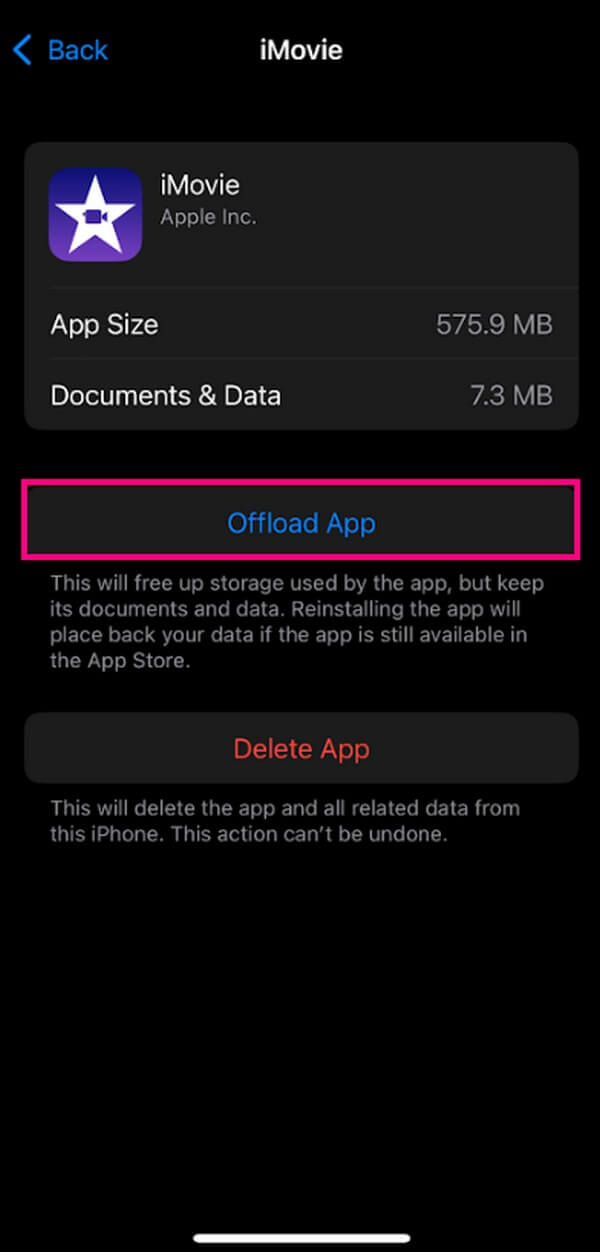
Étape 3Frappe le Offload App onglet, puis confirmez-le en appuyant sur un autre bouton Offload App qui apparaîtra en bas de l'écran. Les caches de l'application seront alors effacés.
Cependant, les données de votre application resteront jusqu'à ce que vous réinstalliez l'application sur votre iPhone.
Haut 3. Réinstaller l'application
Si vous souhaitez que votre application soit complètement nettoyée des caches et autres données, la réinstaller est la solution. Cette méthode efface l'application et toutes ses données de votre iPhone, y compris les caches. Ensuite, vous devez réinstaller et lancer l'application comme si vous l'aviez installée pour la première fois. Toutes vos données précédentes disparaîtront lorsque l'application redémarrera.
Voici les instructions détaillées sur la façon de vider le cache des applications sur iPhone en réinstallant les applications :
Étape 1Ouvrez votre iPhone Paramètres > Général > Stockage iPhone. Comme la méthode précédente, appuyez sur l'application que vous devez réinstaller, et l'écran suivant affichera certaines de ses informations et options. Cette fois, appuyez sur le Supprimer l'application option.
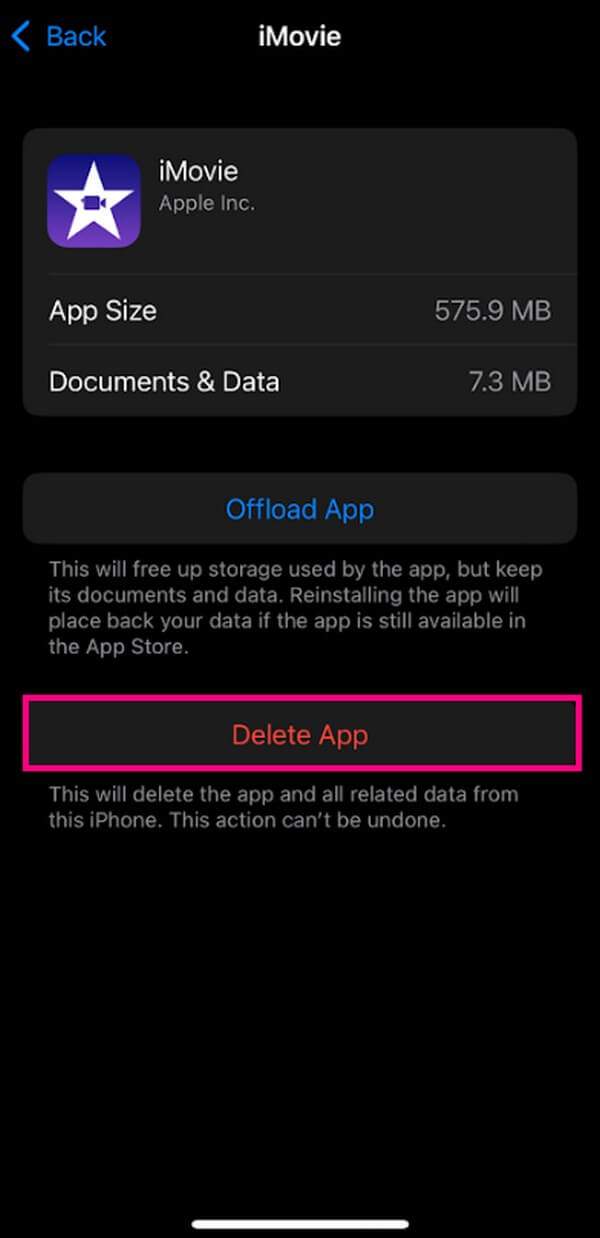
Étape 2Une fois l'application supprimée, il est temps de la réinstaller en ouvrant l'App Store de votre iPhone. En haut à droite de l'écran, appuyez sur l'icône de votre profil. Appuyez ensuite sur le Acheté onglet dans la liste des options.
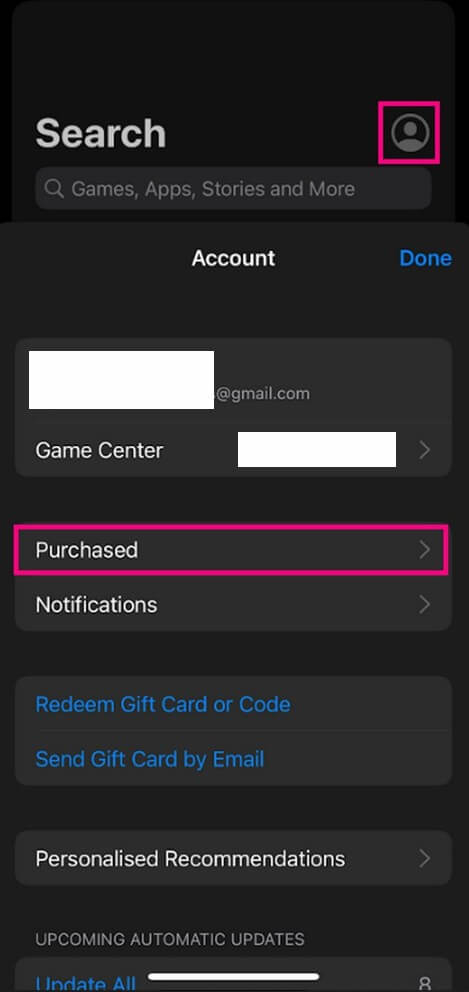
Étape 3Ensuite, appuyez sur le Pas sur cet iPhone option pour voir les applications que vous avez précédemment installées. Choisissez l'application que vous avez supprimée et réinstallez-la sur votre iPhone. Maintenant, vous pouvez le lancer sans les caches.
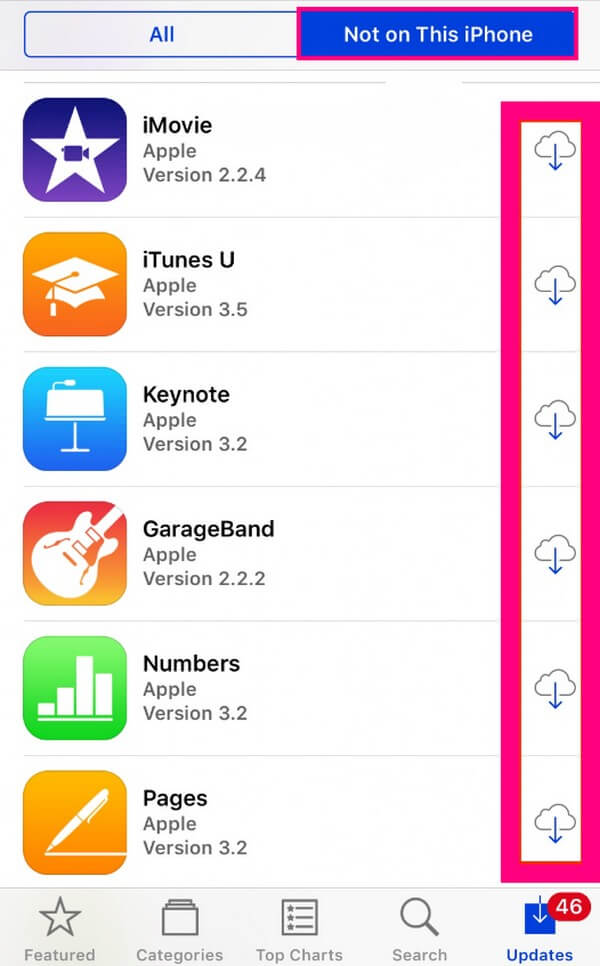
FoneLab iPhone Cleaner est le meilleur nettoyeur de données iOS qui peut facilement effacer tous les contenus et paramètres ou des données spécifiques sur iPhone, iPad ou iPod Touch.
- Nettoyez les données indésirables de votre iPhone, iPad ou iPod touch.
- Effacez les données rapidement avec un écrasement unique, ce qui peut vous faire gagner du temps pour de nombreux fichiers de données.
- C'est sûr et facile à utiliser.
Partie 3. FAQ sur la façon d'effacer l'application de cache sur iPhone
1. Le redémarrage de l'iPhone efface-t-il le cache de l'application ?
Non. Malheureusement, le redémarrage de votre iPhone n'efface que les fichiers temporaires de votre appareil. Il résout quelques problèmes simples mais n'efface pas les caches des applications. Ainsi, vous pouvez toujours rencontrer des retards si votre stockage devient insuffisant en raison des caches. Il est donc toujours recommandé d'utiliser les méthodes ci-dessus pour nettoyer les applications de votre appareil en vidant les caches.
2. Où sont les fichiers de cache des applications sur mon iPhone ?
Vous ne trouvez pas les fichiers de cache à un endroit spécifique sur votre iPhone. Il n'existe aucun dossier de ce type dans lequel ils sont stockés. Les caches d'applications de votre iPhone ne peuvent être trouvées que lorsque vous ouvrez chaque application dans votre Paramètres' Stockage iPhone .
3. Dois-je vider les caches de mes applications tout le temps ?
Vous pouvez vider les caches de vos applications plusieurs fois, mais il n'est pas nécessaire de le faire tout le temps. Les caches d'applications sont principalement effacés lorsque votre iPhone connaît un retard, des pannes d'applications et d'autres problèmes simples qui peuvent être résolus en effaçant les caches d'applications. Ou si vous souhaitez les supprimer à une heure recommandée, au moins une fois par semaine, c'est bien. Cela peut aider à maintenir ou même libérer le stockage de l'iPhone, améliorez les performances de votre iPhone ou d'autres appareils.
Merci d'avoir pris le temps d'absorber cet article jusqu'à la fin. Nous espérons répondre aux besoins de votre appareil avec les solutions que nous avons rassemblées pour vous aider à résoudre les problèmes que vous rencontrez. Pendant ce temps, vous pourriez rencontrer davantage de problèmes avec votre iPhone ou d’autres appareils. Si vous le faites, le Nettoyeur d'iPhone FoneLab Le site Web est toujours ouvert et vous pouvez le visiter à tout moment pour trouver plus de techniques d'appareil.
FoneLab iPhone Cleaner est le meilleur nettoyeur de données iOS qui peut facilement effacer tous les contenus et paramètres ou des données spécifiques sur iPhone, iPad ou iPod Touch.
- Nettoyez les données indésirables de votre iPhone, iPad ou iPod touch.
- Effacez les données rapidement avec un écrasement unique, ce qui peut vous faire gagner du temps pour de nombreux fichiers de données.
- C'est sûr et facile à utiliser.
